সুচিপত্র
Excel এ উন্নত লুকআপের জন্য, VLOOKUP এর পরিবর্তে INDEX এবং MATCH ব্যবহার করা যেতে পারে। ইন্ডেক্স এবং ম্যাচ বিস্তৃত লুকআপের জন্য প্রয়োজন এবং সেগুলির অনেকগুলি একেবারেই আশ্চর্যজনক৷ উদাহরণ সহ, আমরা এই টিউটোরিয়ালে এক্সেলের এক্সেল INDEX এবং MATCH ফাংশনগুলিকে কীভাবে ব্যবহার করতে হয় তা শিখিয়ে দেব।
অনুশীলন ওয়ার্কবুক ডাউনলোড করুন
আপনি যখন এই নিবন্ধটি পড়ছেন তখন অনুশীলন করার জন্য এই অনুশীলনের ওয়ার্কবুকটি ডাউনলোড করুন।
INDEX-MATCH Formula.xlsx এর ব্যবহার
8 INDEX-ম্যাচের কার্যকর উদাহরণ এক্সেলের সূত্র
এতে INDEX এবং MATCH ফাংশনগুলি কীভাবে ব্যবহার করা যায় তা প্রদর্শন করতে আমরা নীচের বিভাগে একটি উদাহরণ ডেটা সেট ব্যবহার করব। আমরা আপনাকে দেখাব কিভাবে 8টি ভিন্ন উপায়ে উভয় ফাংশন প্রয়োগ করতে হয় মানগুলির সন্ধান করতে।
♣ সিনট্যাক্স:
= INDEX ( অ্যারে , row_num , [ column_num ])
♣ আর্গুমেন্ট:
- <11 অ্যারে : মানের কক্ষের পরিসর
- Row_num : নির্বাচিত পরিসরে একটি সারির জন্য ফলাফল প্রদান করে।
- কলাম_সংখ্যা : নির্বাচিত পরিসরে একটি কলামের ফলাফল প্রদান করে।
♣ ফলাফল:
সূচক ফাংশন মান ফেরত দেয় বা একটি নির্দিষ্ট সীমার মধ্যে ঘরের রেফারেন্স যা একটি নির্দিষ্ট সারির সংযোগস্থলে এবংকলাম।
♣ সিনট্যাক্স:
= MATCH ( lookup_value , lookup_array ,[ match_type ])
♣আর্গুমেন্টস:
- lookup_value : যে মানটি আপনি পরিসরে খুঁজে পেতে চান।
- lookup_array : যে পরিসরে আপনি lookup_value সার্চ করছেন।
- match_type : কিভাবে লুকআপ মান এবং লুকআপ অ্যারে মানগুলি নির্দিষ্ট করে এক্সেল এ মিলিত হয়.
- 1 = সঠিক বা পরবর্তী ছোট।
- 0 = সঠিক মিল।
- -1 = সঠিক বা পরবর্তী বৃহত্তম৷
♣ ফলাফল:
একটি আইটেমের আপেক্ষিক পরিপ্রেক্ষিতে একটি অ্যারেতে অবস্থান দেখায় অবস্থান।
উদাহরণ 1: এক্সেলের INDEX এবং MATCH ফাংশনের মৌলিক সমন্বয়
ধরা যাক, আপনি মূল্য দেখতে চান একটি নির্দিষ্ট অর্ডার আইডি এর জন্য। আমরা এটি করতে INDEX এবং MATCH ফাংশন একত্রিত করব।
পদক্ষেপ 1:
- সেলে G5 , নিম্নলিখিত সূত্রটি টাইপ করুন।
=INDEX(D5:D11, MATCH(G4,B5:B11,0)) এখানে,
- <11 MATCH(G4,B5:B11,0) কোষ G4 হিসাবে lookup_value পরিসরে B5:B11 একটি জন্য সঠিক মিল. এটি 4 রিটার্ন করে কারণ মানটি সারি সংখ্যা 4 ।
- INDEX(D5:D11, MATCH(G4,B5:B11,0)) বোঝায় D5:D11 একটি অ্যারে হিসাবে যেখান থেকে আমরা মান পাই এবং row_num হল 4 যেমন আমরা MATCH <2 থেকে পেয়েছি কলাম_সংখ্যা প্রয়োজন নেই কারণ আমরা আবেদন করি INDEX শুধু একটির জন্যকলাম।
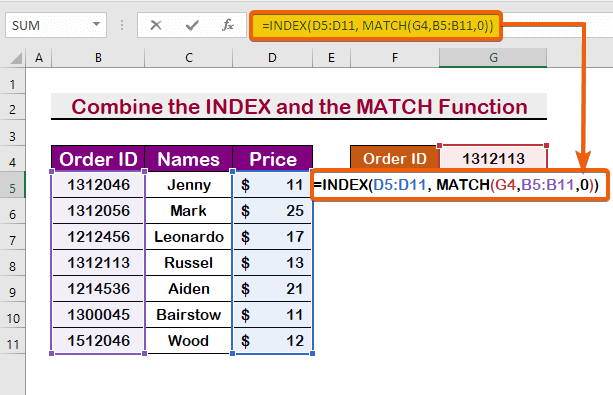
ধাপ 2:
- ফলাফলের জন্য এন্টার টিপুন।

আরও পড়ুন: Excel এ INDEX-MATCH সূত্র সহ উদাহরণ (8 অ্যাপ্রোচ)
উদাহরণ 2: এক্সেলের বাম দিক থেকে খুঁজতে INDEX-MATCH সূত্রটি ব্যবহার করুন
আপনি এক কলাম থেকে অন্য কলামে একটি সন্ধানও করতে পারেন৷ কলাম C এর মান, আমাদের INDEX রেঞ্জ B5:D11 এর দ্বিতীয় কলাম, নিম্নলিখিত উদাহরণে পাওয়া যাবে। বাম দিক থেকে একটি সন্ধান করতে নীচের পদক্ষেপগুলি অনুসরণ করুন৷
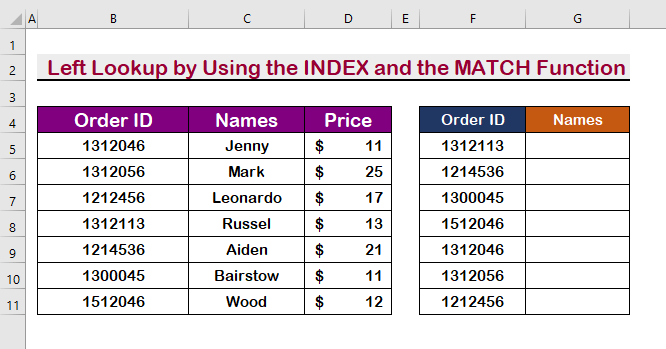
পদক্ষেপ 1:
- নিম্নলিখিত সূত্রটি টাইপ করুন সেল G5 ।
=INDEX($B$5:$D$11,MATCH(F5,$B$5:$B$11,0),2) 
ধাপ 2:
- তারপর, ফলাফল দেখতে এন্টার চাপুন৷

ধাপ 3:
- অবশেষে, সম্পূর্ণ ফলাফল দেখতে অটোফিল ব্যবহার করুন৷

আরও পড়ুন: এক্সেলের একাধিক ফলাফল তৈরি করতে কিভাবে INDEX-MATCH ফর্মুলা ব্যবহার করবেন
উদাহরণ 3: এক্সেলে INDEX এবং MATCH ফাংশনগুলিকে একত্রিত করে কেস-সংবেদনশীল অবস্থা বিশ্লেষণ করুন
এর জন্য কেস-সংবেদনশীল বিশ্লেষণ , আপনি INDEX এবং MATCH ফাংশনটি একত্রে প্রয়োগ করতে পারেন।
বিশ্লেষণ করতে এবং একটি সন্ধান করতে, অনুসরণ করুন নীচের ধাপগুলি৷
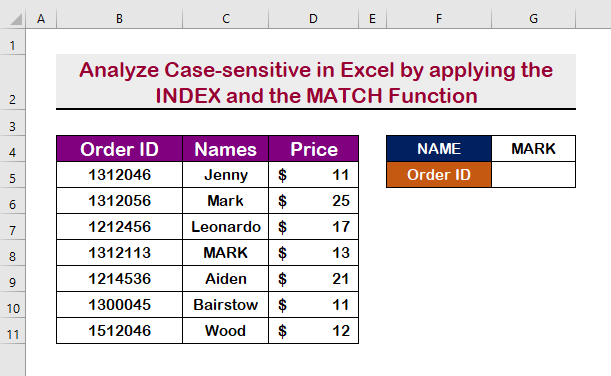
পদক্ষেপ 1:
- আমরা মার্ক এর আইডি খুঁজে পেতে চাই মার্ক এর পরিবর্তে। চল দেখি কি ঘটেছে. নিচের সূত্র কক্ষটি লিখুন C5 ।
=INDEX(B5:B11,MATCH(TRUE,EXACT(G4,C5:C11),0)) 
ধাপ2:
- অবশেষে, মার্ক এর জন্য অর্ডার আইডি খুঁজতে এন্টার টিপুন।
ঘনিষ্ঠভাবে দেখুন; বড় অক্ষরের সাথে নিখুঁত মিলের ফলাফল মার্ক পাওয়া গেছে, কিন্তু মার্ক এর জন্য নয়।

উদাহরণ 4: এক্সেলে INDEX-MATCH সূত্র সহ দুটি কলাম দেখুন
এটা আকর্ষণীয় যে আপনি একই সময়ে একাধিক মানদণ্ডের জন্য একাধিক কলামে একটি সন্ধান করতে পারেন৷ উদাহরণস্বরূপ, আমরা একজন ব্যক্তির অর্ডার আইডি এর পাশাপাশি মূল্য খুঁজব। দুটি মানদণ্ডের জন্য একটি সন্ধান করতে নীচের পদক্ষেপগুলি অনুসরণ করুন৷

পদক্ষেপ 1:
- প্রথমে, নিম্নলিখিতটি টাইপ করুন কক্ষে সূত্র G5 ।
=INDEX(B5:B11,MATCH(TRUE,EXACT(G4,C5:C11),0))
- দ্বিতীয়ভাবে, এন্টার তে চাপুন সেল G5 এ প্রথম মান পান।

অতএব, আপনি সেল G5 এ প্রথম লুকআপ মান পাবেন।
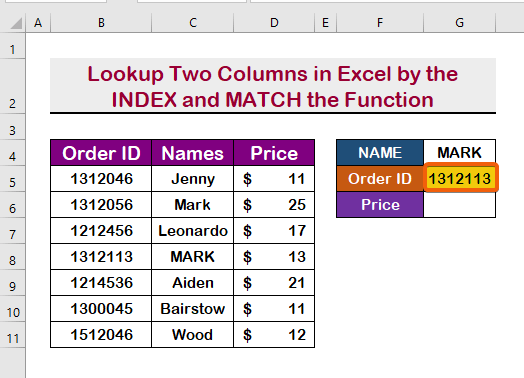
ধাপ 2:
- দ্বিতীয় লুকআপ মান পেতে, কক্ষ G6 এ নিম্নলিখিত সূত্রটি টাইপ করুন .
=INDEX(D5:D11,MATCH(G4&G5,C5:C11&B5:B11,0))
- এটি একটি অ্যারে ফাংশন তাই আমাদের এই ফাংশনটি প্রয়োগ করতে হবে <টিপে 1> Crtl + Shift + Enter

- ফলস্বরূপ, আপনার কাছে থাকবে কক্ষ G6 .
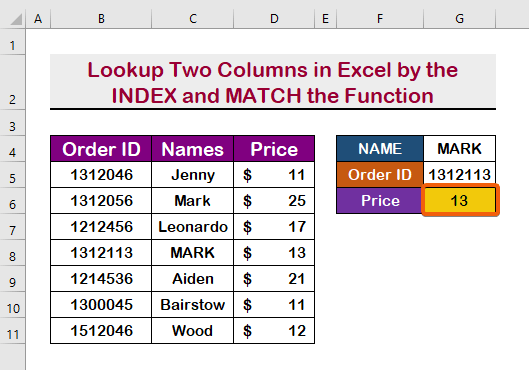
আরও পড়ুন: এ একাধিক মানদণ্ডের সাথে INDEX ম্যাচ একটি ভিন্ন পত্রক (2 উপায়)
অনুরূপ রিডিং
- এক্সেল INDEX ম্যাচ একাধিক মান ফেরাতেএক কক্ষে
- এক্সেল INDEX-ম্যাচ সূত্র অনুভূমিকভাবে একাধিক মান ফেরত দিতে
- [Fixed!] INDEX MATCH Excel-এ সঠিক মান ফেরত দিচ্ছে না ( 5 কারণ)
- এক্সেলে কীভাবে নির্দিষ্ট ডেটা নির্বাচন করবেন (6 পদ্ধতি)
- INDEX ম্যাচ বনাম VLOOKUP ফাংশন (9 উদাহরণ)
উদাহরণ 5: INDEX-MATCH সূত্র ব্যবহার করে দ্বি-মুখী লুকআপ
আপনি টু-ওয়ে এ একটি সারি এবং একটি কলামের জন্য একটি লুকআপ চালাতে পারেন। একই সময়ে সারি এবং কলামে একটি মান খুঁজে পেতে নীচের পদক্ষেপগুলি অনুসরণ করুন৷

পদক্ষেপ 1:
- <11 G7 কক্ষে সূত্রটি লিখুন।
=INDEX(B4:D11,MATCH(G5,B4:B11,0),MATCH(G4,B4:D4,0)) 
ধাপ 2:
- অবশেষে, Enter টিপুন।

উদাহরণ 6: খুঁজুন INDEX এবং MATCH ফাংশন একত্রিত করে এক্সেলে সবচেয়ে কাছাকাছি মিল
INDEX ফাংশন এবং MATCH ফাংশন রেঞ্জের মধ্যে সবচেয়ে কাছাকাছি মিল খুঁজে বা খোঁজার জন্য উপযোগী। উদাহরণ স্বরূপ, আমরা নির্ধারণ করতে চাই কার কাছে আমাদের লক্ষ্য মানের সবচেয়ে কাছের মান আছে, যা এই ক্ষেত্রে $15 । এটি করতে, কেবল নীচের পদক্ষেপগুলি অনুসরণ করুন৷

পদক্ষেপ 1:
- নিকটতম মিল খুঁজে পেতে, টাইপ করুন নিম্নলিখিত সূত্র।
=INDEX(C5:C11,MATCH(MIN(ABS(D5:D11-G4)),ABS(D5:D11-G4),0)) এখানে,
ABS(D5:D11-G4) হল লক্ষ্য মানের সাথে পার্থক্যের পরম মান 15 পরিসরের মধ্যে D5:D11 ।
MIN(ABS(D5:D11-G4) কমান্ড পরম এর ন্যূনতম পার্থক্য খুঁজে পেতেমান।

ধাপ 2:
- Ctrl + Shift <টিপে 2> + Enter , আমরা এই ফাংশনটিকে একটি অ্যারে ফাংশন হিসাবে প্রয়োগ করব৷

আরও পড়ুন: <1 এক্সেলে ন্যূনতম মান খোঁজার জন্য INDEX-MATCH ফর্মুলা (4টি উপযুক্ত উপায়)
উদাহরণ 7: এক্সেলের INDEX এবং ম্যাচ ফাংশনগুলি ব্যবহার করে থ্রি-ওয়ে লুকআপ
A থ্রি-ওয়ে লুকআপ হল সেরা জিনিস যা আপনি INDEX এবং MATCH ফাংশন ব্যবহার করে সম্পন্ন করতে পারেন। থ্রি-ওয়ে লুকআপ প্রাসঙ্গিকতার একটি অতিরিক্ত মাত্রা যোগ করে। উদাহরণস্বরূপ, আমরা বুঝতে পারি যে জেনি তিনটি আলাদা মাসে দুটি ভিন্ন আইটেমের জন্য কী অর্থ প্রদান করেছে। এটি সম্পন্ন করার জন্য নীচে বর্ণিত সহজ ধাপগুলি অনুসরণ করুন৷

পদক্ষেপ 1:
- সম্পাদন করতে তিনটি -ওয়ে লুকআপ , প্রথমে নিচের সূত্রটি সেলে টাইপ করুন H6 ।
=INDEX(($D$5:$E$7,$D$10:$E$12,$D$15:$E$17),MATCH($G$6,$C$5:$C$7,0),MATCH(H$5,$D$4:$E$4,0),(IF(H$4="Jan",1,IF(H$4="Feb",2,3)))) 
ধাপ 2:
- অবশেষে, প্রথম লুকআপ মান পেতে এন্টার টিপুন।
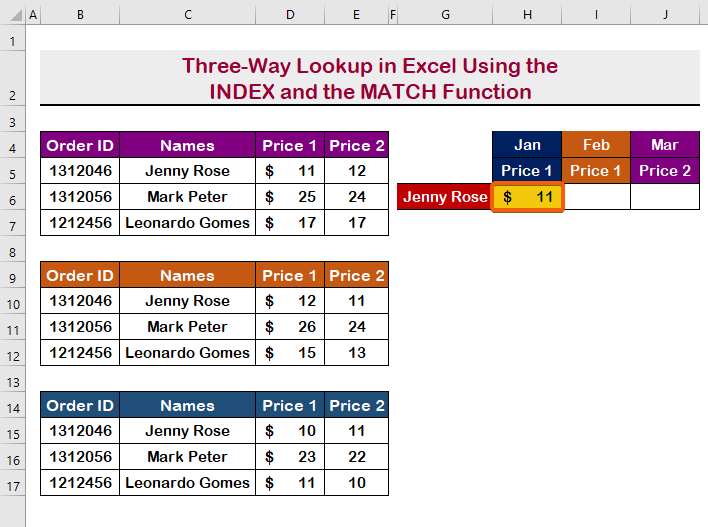
ধাপ 3:
- তারপর, অটোফিল

উদাহরণ 8: ওয়াইল্ডকার্ড অক্ষর সহ INDEX-ম্যাচ ফর্মুলা প্রয়োগ করুন
এক্সেল এছাড়াও আংশিক মিল মান নির্ধারণ করতে পারে। এটি করার জন্য INDEX এবং MATCH ফাংশনগুলি ব্যবহার করা হয়। এটি সম্পন্ন করতে, আমরা একটি ওয়াইল্ডকার্ড অক্ষর হিসাবে একটি তারকাচিহ্ন (*) ব্যবহার করব।শুরু করতে নিচের নির্দেশাবলী অনুসরণ করুন।
ধাপ 1:
- প্রথমত, কক্ষে G5 , নিচের সূত্রটি টাইপ করুন।
=INDEX($D$5:$D$11,MATCH(F5&"*",$C$5:$C$11,0),1) 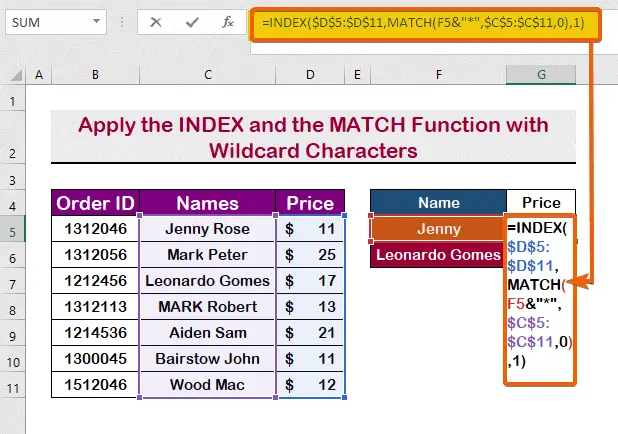
ধাপ 2:
- তারপর, পরিবর্তনগুলি দেখতে এন্টার বোতাম টিপুন৷

পদক্ষেপ 3:
- প্রয়োজনীয় কক্ষগুলি পূরণ করতে শুধুমাত্র অটোফিল টুলটি ব্যবহার করুন৷
ফলে, আপনি দেখতে পাচ্ছেন যে এটি এর জন্য একটি ফলাফল প্রদান করে “ জেনি ,” যদিও এটি ঠিক মেলেনি৷

আরও পড়ুন: ইন্ডেক্স এক্সেলে ওয়াইল্ডকার্ড সহ একাধিক মাপকাঠি মেলে (একটি সম্পূর্ণ নির্দেশিকা)
উপসংহার
সংক্ষেপে, আমি আশা করি এই নিবন্ধটি INDEX <কে কীভাবে ব্যবহার করতে হয় তা প্রদর্শন করেছে। 2>এবং MATCH ফাংশন একাধিক মানদণ্ড একত্রিত করতে। অনুশীলন বইটি দেখুন এবং আপনি যা ব্যবহার করতে শিখেছেন তা রাখুন। আপনার সমর্থনের কারণে আমরা এই জাতীয় প্রোগ্রামগুলিকে ফেরত দিতে ইচ্ছুক৷
আপনার যদি কোনও প্রশ্ন থাকে, দয়া করে আমাদের সাথে যোগাযোগ করতে দ্বিধা করবেন না৷ নীচের মন্তব্য বিভাগে আপনি কি মনে করেন দয়া করে আমাকে জানান৷
আপনার প্রশ্নের উত্তর যত তাড়াতাড়ি সম্ভব ExcelWIKI পেশাদারদের দ্বারা দেওয়া হবে৷



